Oglas
 Moja originalna horor priča prilikom prve nadogradnje na Windows 8 više nije imala pojma kako udobno pokretati aplikacije. Prema zadanim postavkama, alatna traka za brzo pokretanje ne postoji, a izbornik Start otvoren je do trenutka kada je gotovo stran. Zahvaljujući izmijenama i savjetima treće strane, oba problema nije teško popraviti. Čak i ako više volite novi stil koji je Windows preuzeo u najnovijoj verziji njihovog OS-a, neka bude poznato da ga postoji jesu li vani aplikacije koje mogu olakšati bol pri pokretanju vaših najčešće korištenih datoteka, mapa i aplikacija.
Moja originalna horor priča prilikom prve nadogradnje na Windows 8 više nije imala pojma kako udobno pokretati aplikacije. Prema zadanim postavkama, alatna traka za brzo pokretanje ne postoji, a izbornik Start otvoren je do trenutka kada je gotovo stran. Zahvaljujući izmijenama i savjetima treće strane, oba problema nije teško popraviti. Čak i ako više volite novi stil koji je Windows preuzeo u najnovijoj verziji njihovog OS-a, neka bude poznato da ga postoji jesu li vani aplikacije koje mogu olakšati bol pri pokretanju vaših najčešće korištenih datoteka, mapa i aplikacija.
Dok sam veliki obožavatelj i redoviti korisnik prstiju Uklonite nepotrebne dosege svom mišu pomoću pokretača aplikacije prstijuDio postajanja istinskim korisnikom energije je minimiziranje broja dugačkih i iscrpljujućih dosega između tipkovnice i miša. Prije smo dijelili sve vrste trikova s tipkovnicom, ali ... Čitaj više , Zaista mislim da sam naišao na dvije besplatne i prijenosne aplikacije koje posao obavljaju učinkovitije i lakše. Ovdje sam da vam ih pokažem.
AddToRun je koristan mali alat koji radi na verzijama sustava Windows od XP do 7. Čini se da aplikacija trenutno ne radi na većini verzija sustava Windows 8, stoga imajte to na umu.
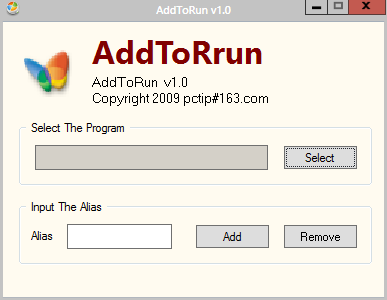
AddToRun vam omogućuje stvaranje jednostavnih aliasa za aplikacije unutar Windows datotečnog sustava. S obzirom na to, imajte na umu da će vam trebati lak pristup brzom Run kako biste učinkovito koristili aplikaciju. Moja preporuka je da to imate prikazano u izborniku Start.
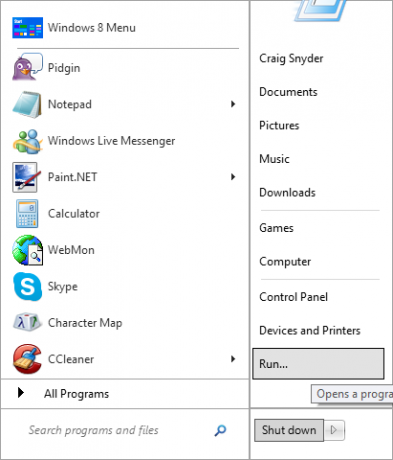
Jednostavno se pomaknite do mjesta željenog programa, odaberite ga, stvorite pseudonim za pokretanje aplikacije i kliknite Dodati.
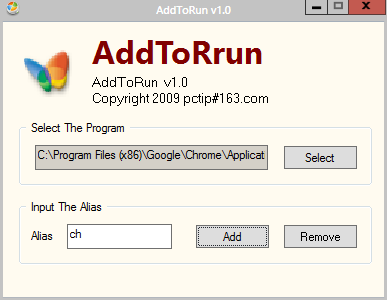
Nakon toga, jednostavno dovedite prompt Run i upišite dodani pseudonim.
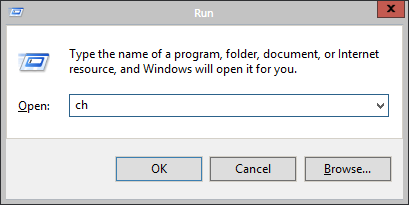
Zapravo ne postaje ništa jednostavnije od onoga što AddToRun traži od korisnika.
Famulus se oglašava kao funkcionalan s inačicama Windows-a od 2000 do 7, ali testirao sam ga na Windows 8 Pro i djeluje sasvim u redu.
Po mom mišljenju, Famulus se odlikuje AddToRun-om na mnogo načina. Odzivnik Run nije ovisnost. Famulus vam prikazuje i sve stavke s kojima trenutno imate nadimak. S Famulusom možete pokrenuti i bilo koju vrstu datoteke ili mape. Niste ograničeni isključivo na aplikacije.
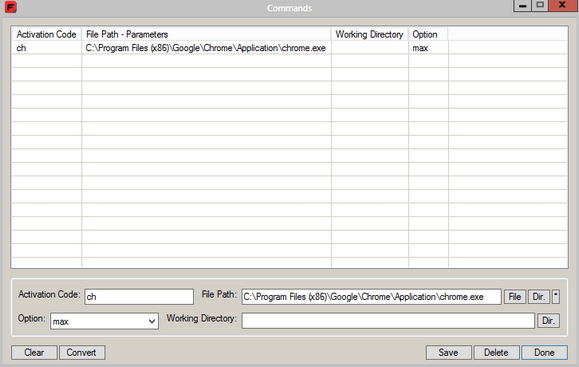
Aktivacijski kod je pseudonim potreban za pokretanje aplikacije. Put datoteke je relativni put do datoteke ili mape za koju stvarate pseudonim. Obavezno kliknite odgovarajući gumb (Datoteka ili Dir.) povezan s pseudonimom koji dodajete. Opcija polje omogućuje vam da odredite želite li pokrenuti aplikaciju maksimalno, minimiziranu ili skrivenu. Ako je za pravilno pokretanje aplikacije potreban radni direktorij, imate mogućnost i to pružiti.
Klik Uštedjeti spremiti svaki pojedinačni unos i Sastavljeno prilikom spremanja svih unosa koje planirate izvršiti. Ali kako pokrenuti svoje aplikacije?
Jednostavno pritisnite i držite tipku * (zvjezdica) na vašoj numeričkoj tipki pola sekunde. (Ako koristite prijenosno računalo ili netbook koji nema jastučić s brojevima, očito je to problem!) U donjem desnom kutu zaslona trebali bi se pojaviti okvir za unos koji će se pojaviti. Ovdje možete upisati bilo koji pseudonim.

Pritisnite Enter i aplikacija će se pokrenuti. Izuzetno je jednostavan i elegantan.
Obje aplikacije rade točno ono što oglašavaju, ali obje na različite načine. Koje vam je draže: iz retka Run ili iz prompt Famulus-ovog aktiviranog prečaca? Javite mi u komentarima!
Craig je web poduzetnik, pridruženi trgovac i bloger sa Floride. Još zanimljivih stvari možete pronaći i ostati u kontaktu s njim na Facebooku.

